快訊
▶ iOS限定:啟用 YouTube 子母畫面
▼【➀立即試用】→【➁你即將試用iOS 裝置的子母畫面功能】
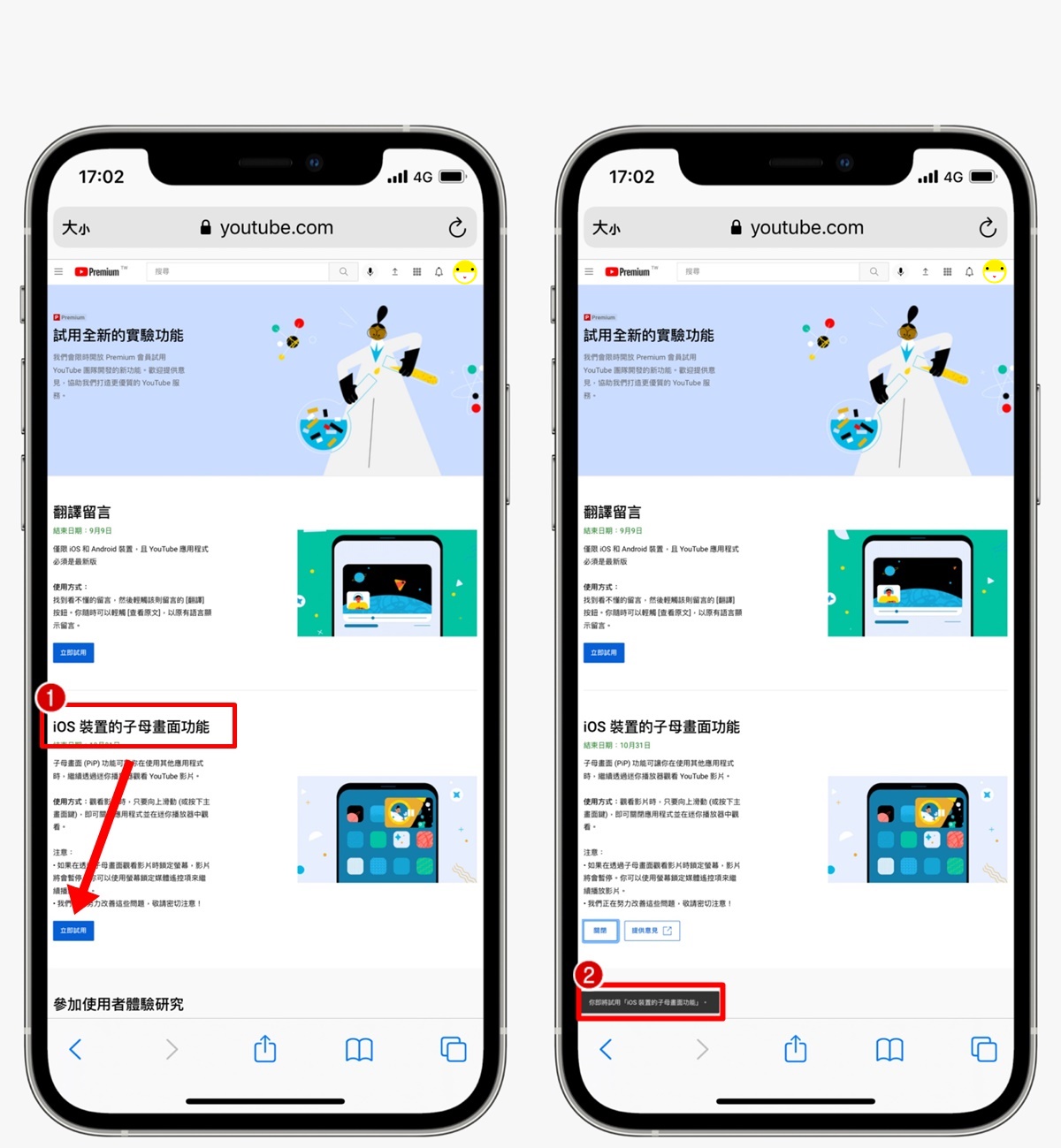
開啟YouTube App
▼【➀點影片】→【➁影片往下拉】
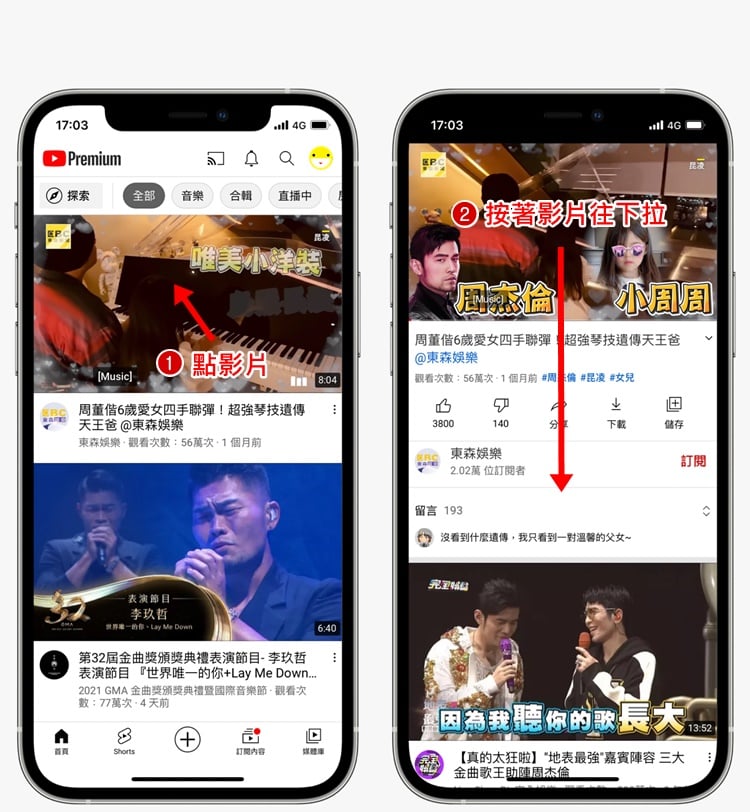
▼【➀這時候影片就會縮小】→【➁回到桌面】→【➂就變成子母畫面啦】
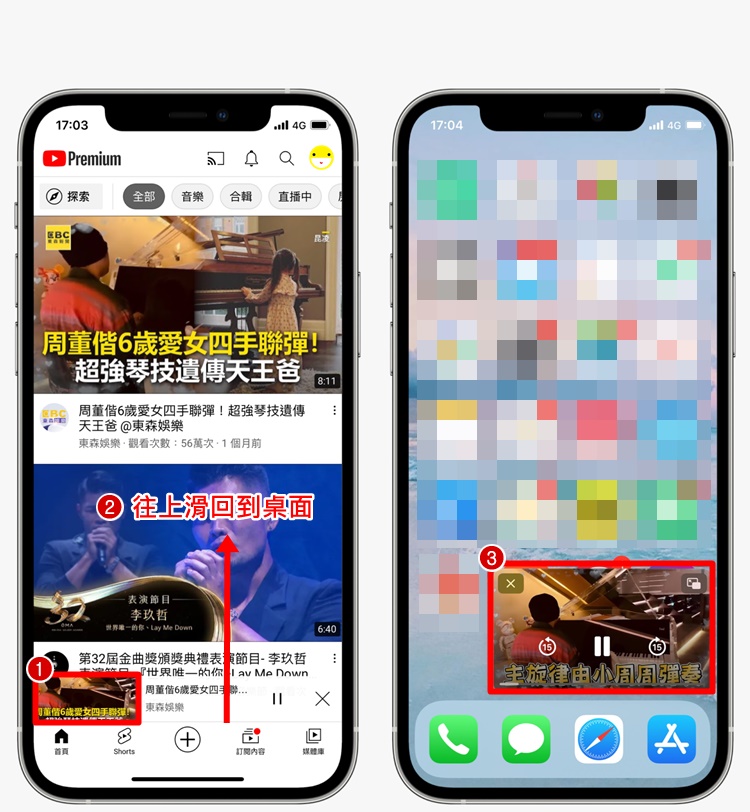
關閉/恢復YouTube影片視窗
如果想要把YouTube影片恢復成大螢幕的樣子,
▼【➀點一下螢幕】→【➁按X可以關閉子母畫面】→【➂按右上角螢幕圖示,回到YouTube影片原本視窗】
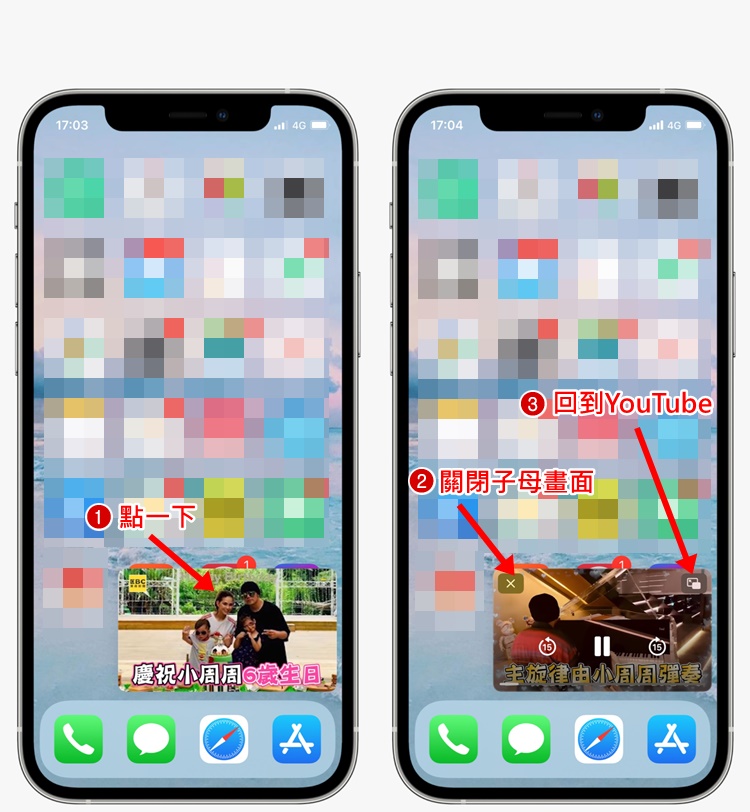
這功能是不是還不錯呢?目前只有訂閱YouTube Premium會員才能體驗這個子母畫面功能,有興趣的人可以參考下面的YouTube Premium 方案。
*注意:如果在透過子母畫面觀看影片時鎖定螢幕,影片將會暫停。
單人方案:每個月179元
家庭方案:每個月269元,可以5人使用。
如果覺得訂閱金額太貴的話,可以考慮跨區到其他國家購買YouTube Premium。
▶ 跨區教學:教你如何訂閱便宜的YouTube Premium會員!

【下載】
加PP▸最新!下載YouTube音樂最簡單的方法!刪除ube▸刪除網址列的ube下載MP3、MP4、GIF檔。總篇▸最佳5款YouTube轉MP3/MP4下載工具!
音樂▸YouTube加「ss」直接下載音樂!
影片/音樂▸一鍵下載YouTube影片、音樂!
圖片▸下載YouTube封面圖、背景圖!
背景音樂▸YouTube 音樂庫!免費下載背景音樂
影片▸一鍵下載FB影片! 下載▸線上下載各種影片!
音樂▸YouTube加「ss」直接下載音樂!
影片/音樂▸一鍵下載YouTube影片、音樂!
圖片▸下載YouTube封面圖、背景圖!
背景音樂▸YouTube 音樂庫!免費下載背景音樂
影片▸一鍵下載FB影片! 下載▸線上下載各種影片!
【其他實用密技】
自動關閉音樂/影片▸如何設定YouTube 睡眠計時器?
首頁推薦影片空白▸YouTube觀看歷史紀錄關閉
訂閱無廣告▸教你訂閱便宜的Youtube Premium!
全螢幕▸YouTube手機版全螢幕設定教學!
音樂App▸YouTube Music App 大更新!
廣告掰掰▸一招教你略過YouTube 影片廣告!
歌詞顯示▸YouTube Music可以顯示歌詞了!
iPhone▸iPhone手機螢幕關掉也能繼續聽音樂!安卓▸安卓手機螢幕關掉、背景播放音樂。
歌詞▸YouTube影片歌詞同步顯示!
速度▸教你調整YouTube影片2倍、0.5倍速!
黑暗▸新版YouTube,一秒切換黑暗模式!
快捷鍵▸Youtube快捷鍵總整理
APP▸免費播放音樂神器!
APP▸Swizzle免費聽音樂!
馬賽克▸一鍵自動幫臉部打馬賽克!
指定時間▸教你如何從指定時間處複製Youtube網址!
歌詞▸只要加入 ____,就可以讓Youtuber影片的歌詞同步顯示!
快轉▸只要按兩下,就可以自動快轉或是倒帶YouTube影片!
搜尋▸在YouTube搜尋音樂合輯、播放清單只要兩步驟
重複▸2步驟教你重複播放 YouTube 歌曲、影片!
手機版重複▸自動單曲循環,免下載APP(iOS/Android)360影片▸YouTube正式360度直播影片!
聊天室▸YouTube 行動版聊天室
彩蛋▸輸入指定指令畫面就會飄浮、彈跳
稍後觀看▸一鍵儲存之後要觀看的YouTube影片
搜尋▸快速搜尋音樂合輯!
直播▸Google+ Hangouts 直播教學。
APP▸Musixmatch音樂播放器!
播放▸Streamus線上聽歌。
總篇▸YouTube實用密技全收錄!
廣告掰掰▸一招教你略過YouTube 影片廣告!
歌詞顯示▸YouTube Music可以顯示歌詞了!
iPhone▸iPhone手機螢幕關掉也能繼續聽音樂!安卓▸安卓手機螢幕關掉、背景播放音樂。
歌詞▸YouTube影片歌詞同步顯示!
速度▸教你調整YouTube影片2倍、0.5倍速!
黑暗▸新版YouTube,一秒切換黑暗模式!
快捷鍵▸Youtube快捷鍵總整理
APP▸免費播放音樂神器!
APP▸Swizzle免費聽音樂!
馬賽克▸一鍵自動幫臉部打馬賽克!
指定時間▸教你如何從指定時間處複製Youtube網址!
歌詞▸只要加入 ____,就可以讓Youtuber影片的歌詞同步顯示!
快轉▸只要按兩下,就可以自動快轉或是倒帶YouTube影片!
搜尋▸在YouTube搜尋音樂合輯、播放清單只要兩步驟
重複▸2步驟教你重複播放 YouTube 歌曲、影片!
手機版重複▸自動單曲循環,免下載APP(iOS/Android)360影片▸YouTube正式360度直播影片!
聊天室▸YouTube 行動版聊天室
彩蛋▸輸入指定指令畫面就會飄浮、彈跳
稍後觀看▸一鍵儲存之後要觀看的YouTube影片
搜尋▸快速搜尋音樂合輯!
直播▸Google+ Hangouts 直播教學。
APP▸Musixmatch音樂播放器!
播放▸Streamus線上聽歌。
總篇▸YouTube實用密技全收錄!
【破解/外掛】
自動停播▸YouTube音樂播一播自動暫停解決方法!
地區限制▸影片看不了?一招教你破解Youtube地區限制!
廣告▸阻擋FB、YouTube廣告!Adblock Plus幫你擋廣告
浮動視窗▸YouTube 浮動視窗,邊看影片,邊逛網頁!
廣告▸一鍵阻擋YouTube廣告!
隱藏IP▸解決YouTube影片國家區域限制&可隱藏真實IP位址
背景播放▸螢幕關掉也能繼續聽音樂
縮小播放▸影片縮小右下播放!
【更新】
2025.7月▸低價無廣告 YouTube Premium Lite 上線!
2022.11月▸YouTube更新3大功能!微光效果/精準跳轉/雙指縮放
地區限制▸影片看不了?一招教你破解Youtube地區限制!
廣告▸阻擋FB、YouTube廣告!Adblock Plus幫你擋廣告
浮動視窗▸YouTube 浮動視窗,邊看影片,邊逛網頁!
廣告▸一鍵阻擋YouTube廣告!
隱藏IP▸解決YouTube影片國家區域限制&可隱藏真實IP位址
背景播放▸螢幕關掉也能繼續聽音樂
縮小播放▸影片縮小右下播放!
【更新】
2025.7月▸低價無廣告 YouTube Premium Lite 上線!
2022.11月▸YouTube更新3大功能!微光效果/精準跳轉/雙指縮放






